- 公開日:
エクセルで1ページだけを表示する設定方法
Excelで複数のシートを編集していると、特定の情報を隠してこのページだけ表示したい!と思うことありませんか?この方法を知っていると、新規のブックを作成しなくていいので大変便利です。
この記事では、特定のシートを非表示にする、再表示する設定方法について紹介します。
エクセルで1ページだけを表示する設定方法
隠したいシートを非表示にする手順と、その設定の活用方法を2つ紹介します。
隠したいシートを非表示にする
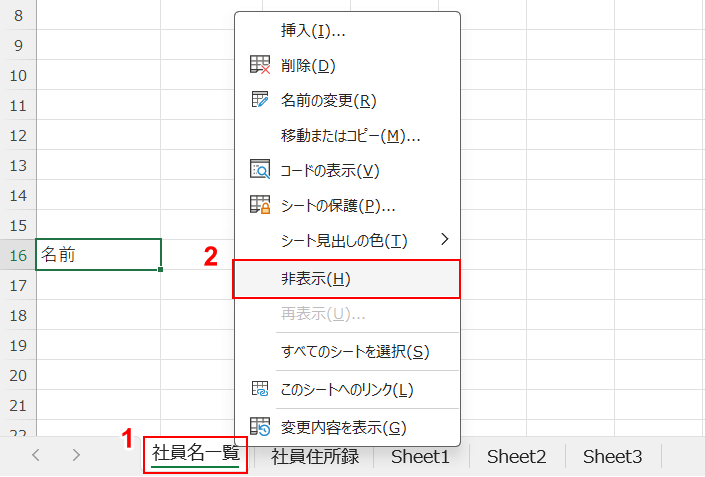
隠したいシートを選択した状態で、①シートの見出しを右クリック、②メニューから「非表示」を選択します。ここでは「社員名一覧」のシートを非表示にします。

「社員名一覧」のシートが非表示になりました。
上記の手順で「Sheet1」「Sheet2」「Sheet3」を非表示にして、「社員住所録」の1ページだけを表示してみましょう。
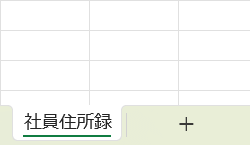
1ページ目だけが表示されました。
複数のシートを非表示にする
複数のシートを非表示にしたい場合、1つ1つ非表示設定を行うのは時間がかかってしまいます。複数のシートを一気に選択し非表示設定を行う方法を2つ紹介します。
隣接した複数のシートを非表示にしたい場合
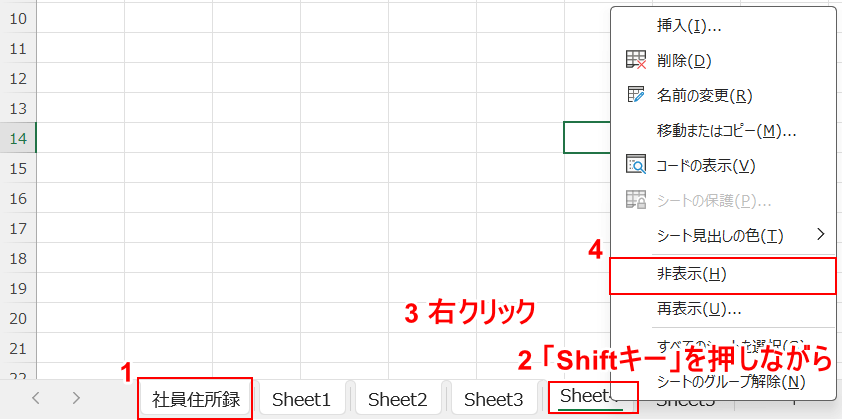
①非表示にしたいシートをクリック、②「Shiftキー」を押したまま非表示にしたい最後のシートをクリック、③右クリック、④メニューから「非表示」の順に選択します。
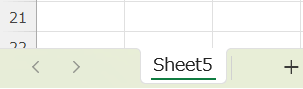
選択した5つのシートが非表示になりました。
隣接していない複数のシートを非表示にしたい場合
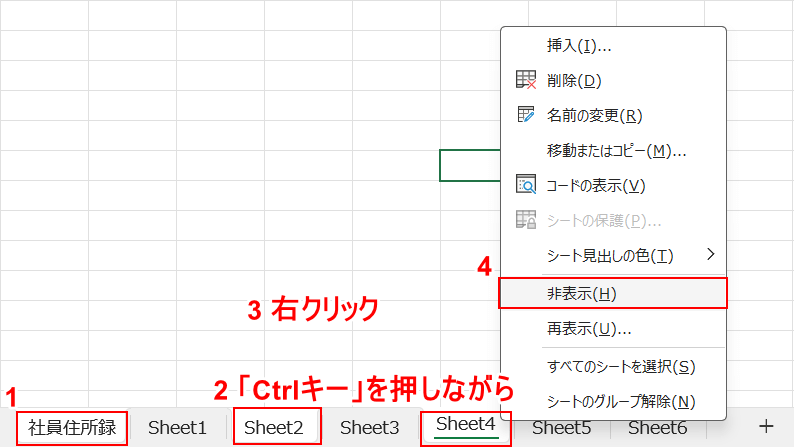
①非表示にしたいシートをクリック、②「Ctrlキー」を押しながら非表示にしたいシートをそれぞれ選択し、③右クリック、④メニューから「非表示」を選択します。
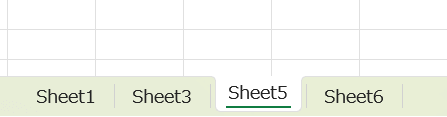
選択した「社員住所録」「Sheet2」「Sheet4」が非表示になりました。
非表示にしたシートを再度表示する
非表示にした「社員名一覧」のシートを再表示します。
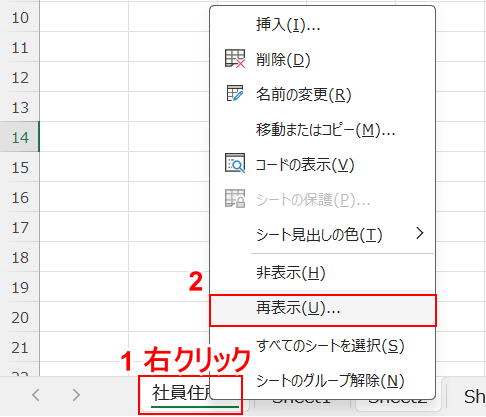
①表示されているシートの見出しを右クリック、②メニューから「再表示」を選択します。
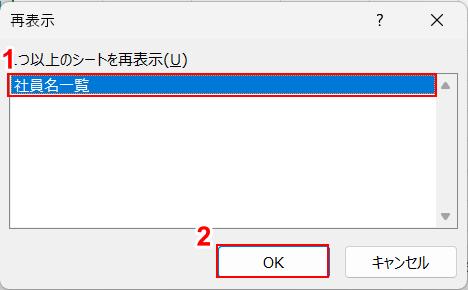
再表示ダイアログボックスが表示されました。
①再表示したいシート「社員名一覧」を選択し、②「OK」ボタンを押します。

「社員名一覧」のシートが再表示されました。
